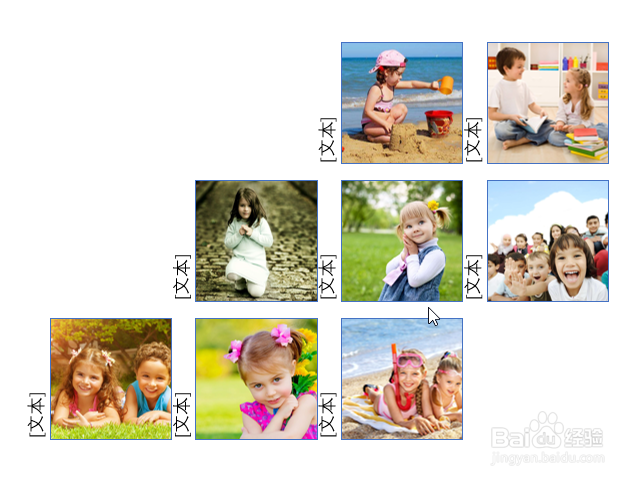1、首先我们一次性批量插入多张图片。
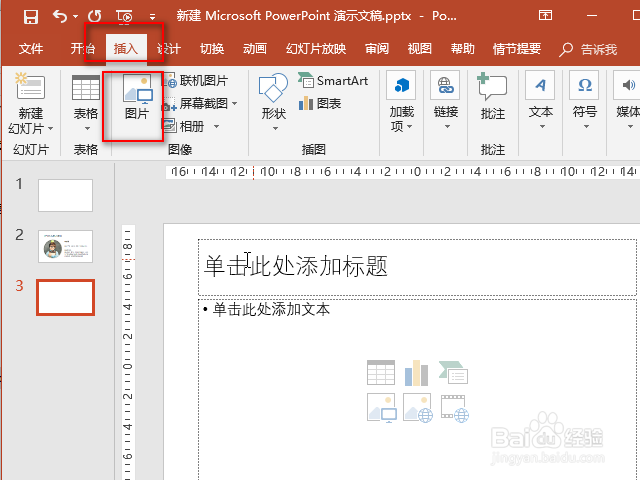
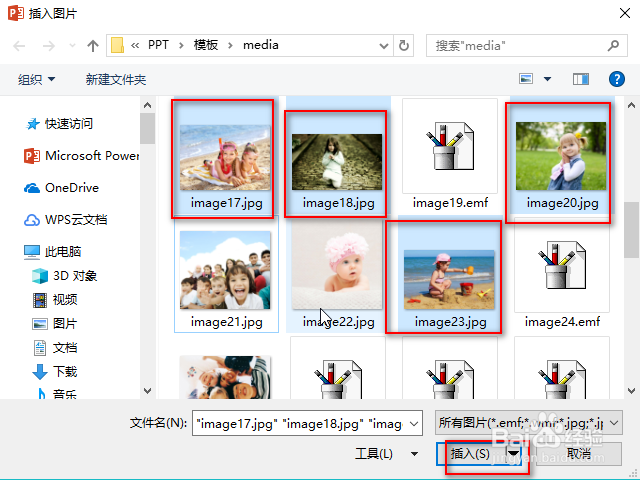
2、由于图片大小不一致,因此批量插入多张图片后,我们会看到如下的界面,所以图片层叠在一起,大小不一。
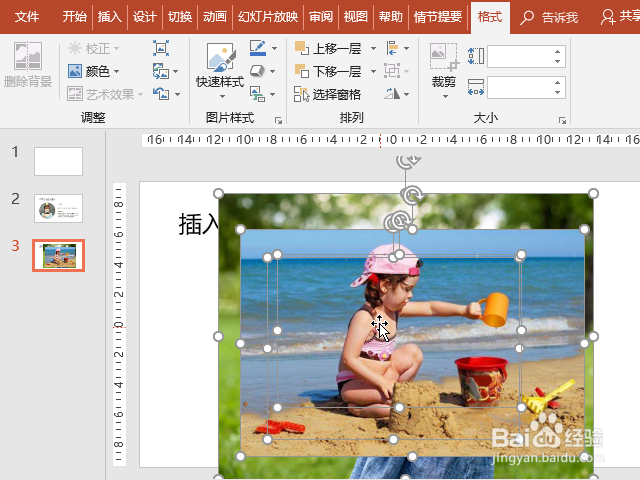
3、点击“格式”菜单下的“图片版式”,选择一种版式。
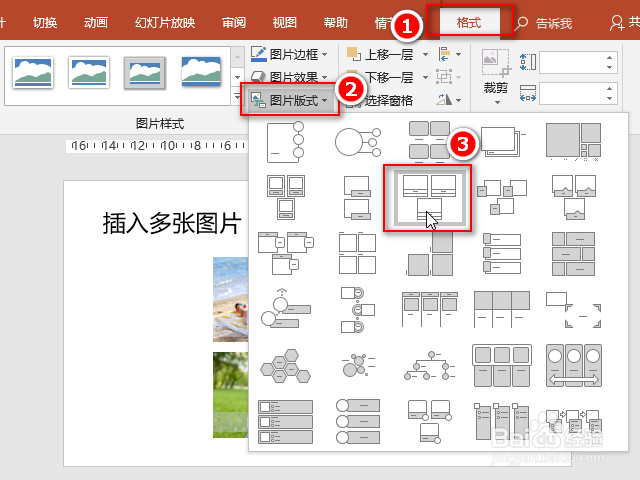
4、这时所有图片就会自动瓢遥费涓调整成适合的大小,并且可以在左侧辅助窗口中输入文字,文字将显示图片上指定位置。还可以一起调整图片的大小。
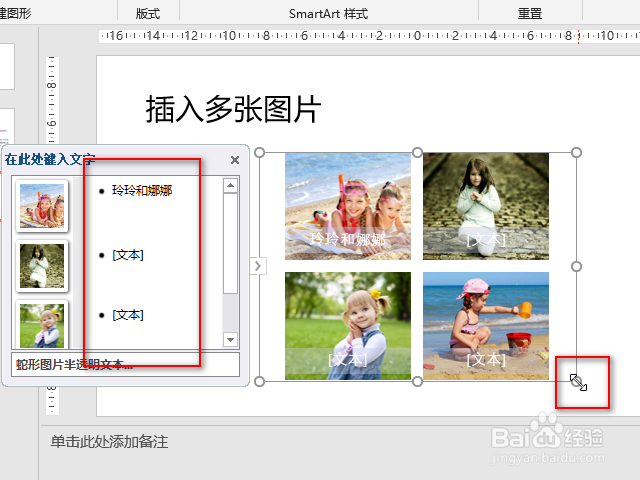
5、如果觉得刚刚选中的图片版式不好看,可以点击“设计”菜单下的“更改布局”。
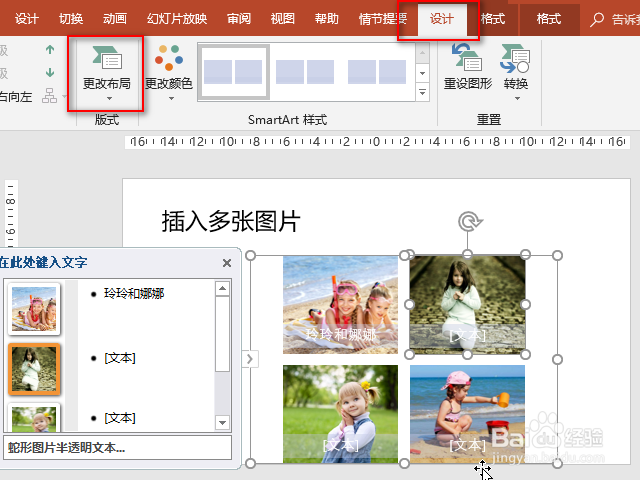
6、将图片修改成其他的版式。
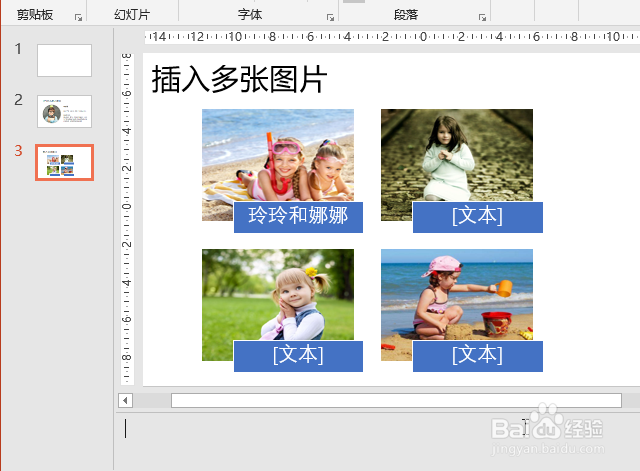
7、选择什么样的版式,因根据图片的多少和具体的图片而定。
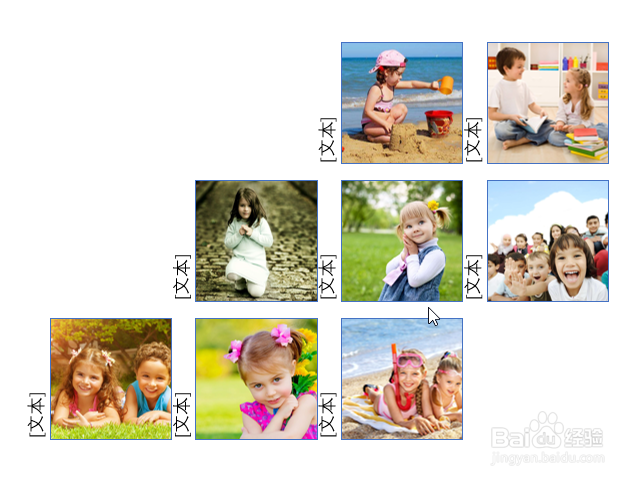
1、首先我们一次性批量插入多张图片。
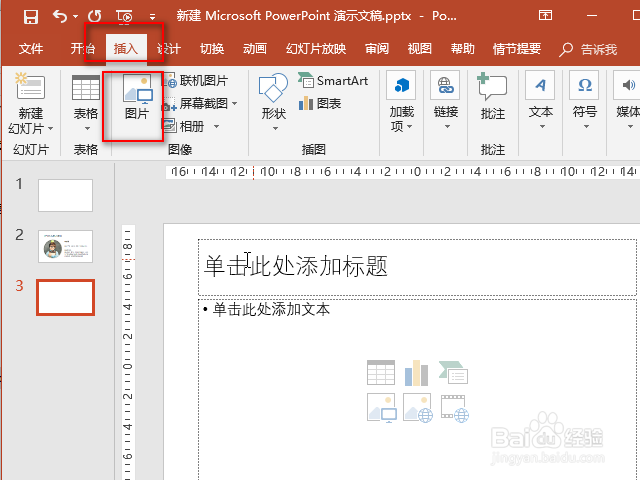
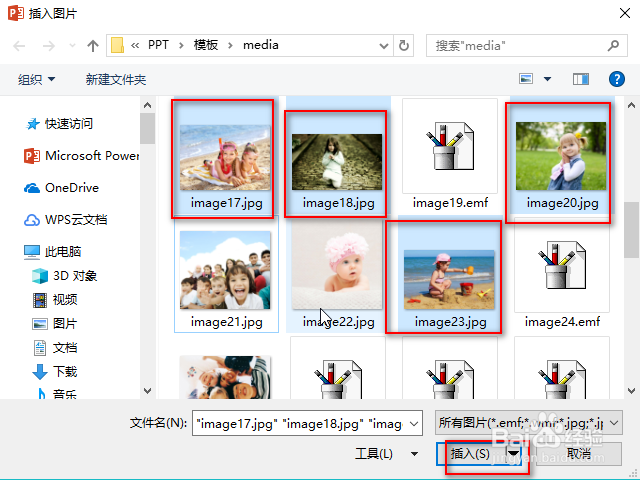
2、由于图片大小不一致,因此批量插入多张图片后,我们会看到如下的界面,所以图片层叠在一起,大小不一。
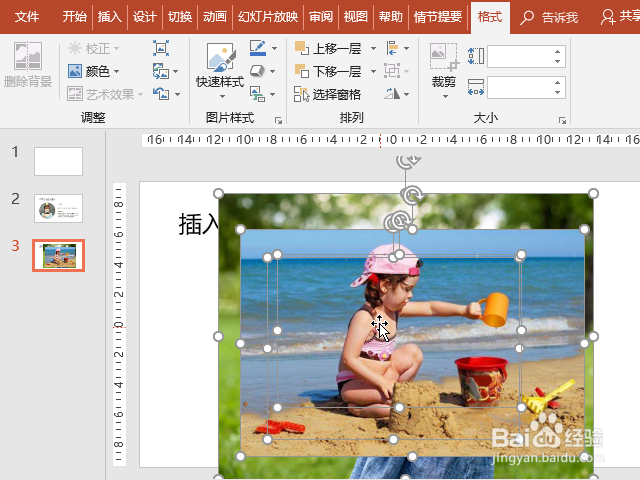
3、点击“格式”菜单下的“图片版式”,选择一种版式。
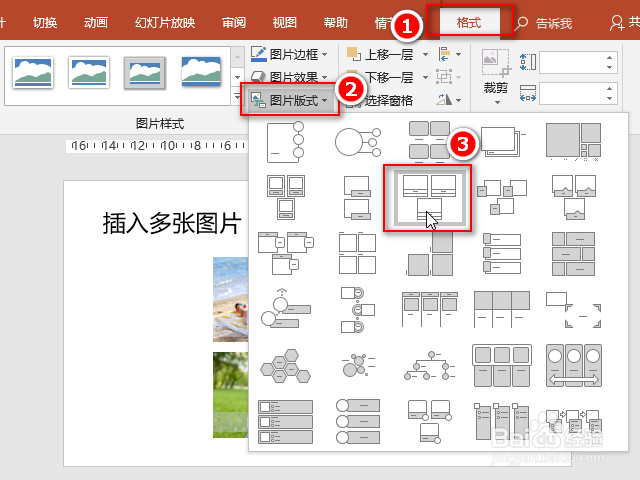
4、这时所有图片就会自动瓢遥费涓调整成适合的大小,并且可以在左侧辅助窗口中输入文字,文字将显示图片上指定位置。还可以一起调整图片的大小。
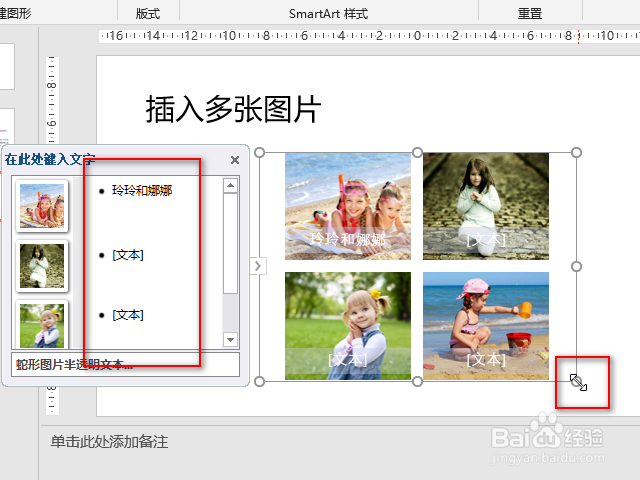
5、如果觉得刚刚选中的图片版式不好看,可以点击“设计”菜单下的“更改布局”。
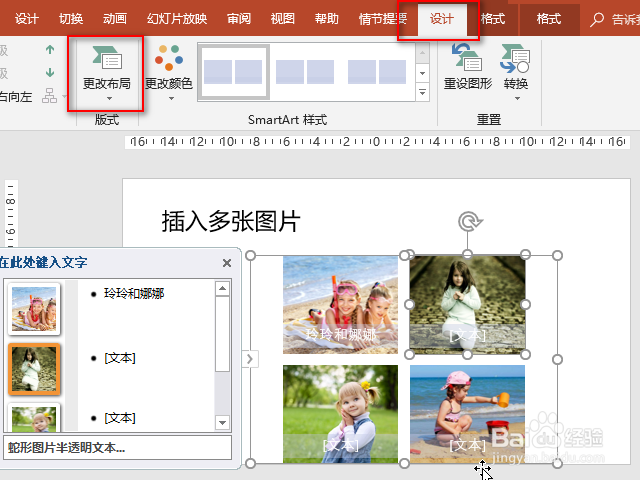
6、将图片修改成其他的版式。
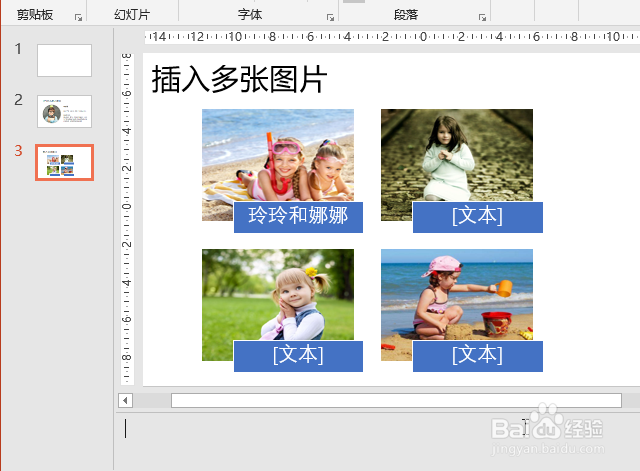
7、选择什么样的版式,因根据图片的多少和具体的图片而定。